Windows 7、8、10、11 用の Ashampoo Audio Recorder でマイクとストリーミング オーディオを録音します。形式は MP3、WMA、OGG、WAV、FLAC、OPUS、APE です。
オペレーティング システムについて ウィンドウズ オーディオ録音用のネイティブアプリケーションがあります。有効にするには、ボタンに移動するだけです
始めること入力し ボイスレコーダー
検索結果に表示される同じ名前のアプリをクリックします。
右下隅に、次の項目にアクセスするための 3 点メニューが表示されます。
マイクの設定 中身
Windows の一般設定。録音するには、マイクアイコンをクリックしてから
場所へ
壊す また 割り込み。登録の最後にできることは、 ファイルを再生する をクリックして取得 触る.
左側の列には、選択できるすべての録音が表示されます。 削除、再生、名前変更 または、デフォルトでこれであるパスを開きます
ドキュメント -> サウンドレコーダー.
非常にシンプルな録音システムですが、出力ファイル形式や品質を選択できないなど、多くの制限があります。 サンプリングレート そしてその
ビットレート.
マイクとスピーカーから音声を録音する方法についてはすでに説明しました。
大胆さ。考えられる代替案は、
アシャンプー
以前は有料でしたが、現在は無料でダウンロードしてインストールできるようになりました。ページが開きます
Ashampoo によるフリー ソフトウェア
と 9 スタンドアロン製品。
この中にはこんなものもある 無料のオーディオレコーダー これは商用プログラムの完全無料版です。ボタンをクリックしてください
今すぐ無料で入手しましょう をクリックして、「プログラム」タブのあるページを開きます。
ボタンをクリックしてください 無料ダウンロード ファイルを取得するには 。EXE インストールするにはこれをダブルクリックします。 無料の Ashampoo オーディオ レコーダー によってサポートされています
Windows 7、Windows 8、Windows 10/11.
に投稿しました
Youtubeチャンネル
このプログラムの使用方法を説明するチュートリアル
レコードオーディオ.
インストール後 無料のオーディオレコーダー プログラムインターフェイスにポップアップが表示されるため、すぐには使用できません。 ライセンスをアクティベートする。私たちのものを入力してください
電子メールアドレス そしてボタンに行きます さあ行こう。次の画面で、次のように入力します。 パスワード そしてクリックしてください 活性化。で入力したメールアドレスにメッセージが送信されます。 ここをクリック あたり
このアドレスを確認してください.
その後、ライセンスがアクティブ化され、ソフトウェアを制限なく永久に使用できるようになります。それに加えて 無料のオーディオレコーダー 提供されている他の無料ソフトウェアをインストールしたい場合は、電子メールとパスワードを使用してポータルにアクセスすることをお勧めします。 アシャンプー。資格情報を使用してログインし、上に進みます
ライセンス
あなたの名前の横にある垂直メニューにあります。プログラムのリストが表示されます アシャンプー 親戚と一緒に設置しました
ライセンスキー.
ソフトウェアは無料ですが、指定された電子メール アドレスにソフトウェアの購入を促すメッセージが届きます。 アシャンプー。受信を停止するには、一番下までスクロールしてリンクをクリックしてください
サブスクリプションをキャンセルします。 ブラウザページが開き、確認します。
ニュースレターデータベースからの電子メールの削除.
取り付け後も 無料のオーディオレコーダー およびその他の無料プログラムでは、デスクトップに配置されるプログラムを開くためのアイコンに加えて、と呼ばれる別のショートカットもあります。
アシャンプーのオファー。クリックすると Web ページが開くため、常に広告が表示されます。それを選択して「Canc」に進みます。
のインターフェース 無料の Ashampoo オーディオ レコーダー 次のようになります:
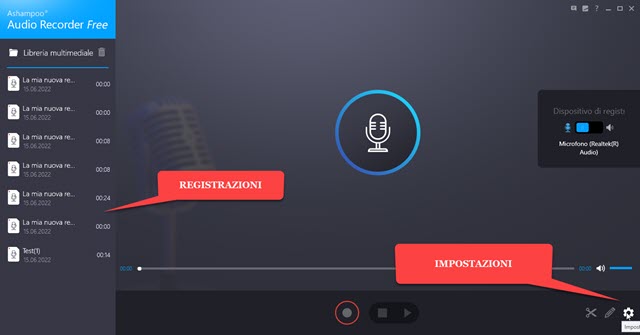
最後に行われた録音が左の列に表示されます。初めて使用する場合、列は空になります。中央にはマイクボタンがあり、右下隅にはマイクボタンがあります。
定義.
登録する前に、にアクセスすることをお勧めします
歯車 を選択して設定を行います。
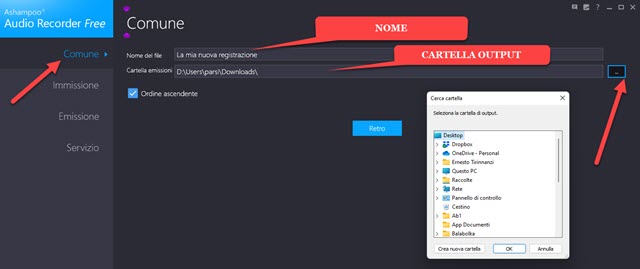
最初のタブで 一般 を設定できます
ファーストネーム デフォルトで選択されている録画の数
私の新規登録 番号を受け取ります。 2 番目のフィールドで選択します 出力フォルダ.
右側のボタンをクリックして、録音を送信するフォルダーを選択します。このフォルダーは次の役割を果たします。
マルチメディアライブラリ そしてそれを設定できます
オーダー
レジスターを増減します。
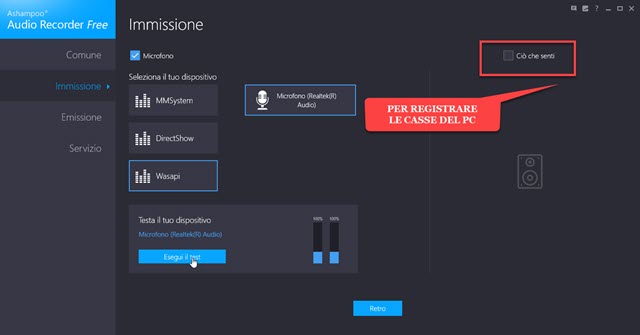
カードの中で 禁止 を設定します
録音入力。のように 大胆さ 考えられる方法は 3 つあります。
MMSystem、DirectShow、および Wasapi。 デフォルトでは最後のモードが選択されています。
まずは登録をオススメします わさぴ を選択し、別のモードを試して品質が向上するかどうかを確認してください。一番上が選択されています マイク入力 複数のコンピュータが接続されている場合は、あなたが選択します。次に、をクリックします
テストを実行する プログラムがそれを検出するかどうかを確認します。
だから続けて テストを中止する 私たちがそれを確認するとき 一方、あなたが あなたは何を感じる スピーカーが点灯し、マイクが無効になります。このオプションを使用すると
システムオーディオを録音しましょう.
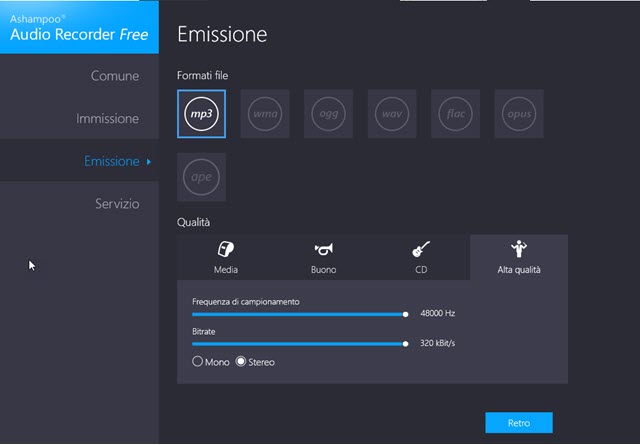
カードの中で 質問 定義しましょう
出口 プログラムの出力形式、それを選択する
MP3、WMA、OGG、WAV、FLAC、OPUS
と 蜂。以下で、録音可能なファイルの品質を選択します。 中、良好、CD また
高品質。
それぞれの選択肢について、 サンプリングレート そしてその
ビットレート.
最初は最小限のものから始まります 44100Hz 最大まで
48000Hz 一方、2番目は最小値を与えます 128kビット/秒 最大まで 320kビット/秒。 オーディオモードを次から選択することもできます 単核症 また ステレオ.
カードの中で サービス あるのは広告リンクだけです。クリックイン 戻る または、左上隅のプログラム名をクリックして、 ホームページ。録音を開始するには、マイクのアイコンまたは円をクリックします。

記録を停止するには、2 つのアイコンのいずれかをもう一度クリックします。このプログラムの非常に深刻な欠如は、
録音を一時停止する
それは存在しません。録音を開始したら、ボタンに移動できます
コンパクトモード 見る
はるかに小さいインターフェース.
その後、適切なボタンをクリックすると通常に戻ることができます。録音は選択したフォルダーに保存されます。はい、できます
再現する
それも オーディオレコーダ 左側の列でそれらを選択し、ボタンに移動します 触る。この場合、スタートボタンも表示されます 壊す.
録画を選択して をクリックすると、
鉛筆
できれば右下隅 名前を変更します.

面白いのはボタンです それを切ります、 常に右下隅に配置されます。録画を選択した後にクリックすると、再生も可能な抽出のみをエクスポートするようにスライダーを設定できます。次に、右下隅にあるフロッピー ディスク アイコンにそれぞれ移動して、 抽出物を保存する またはへ
名前を付けて保存.
